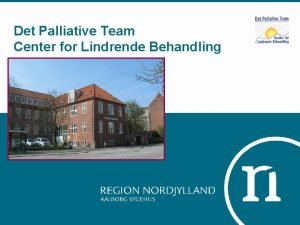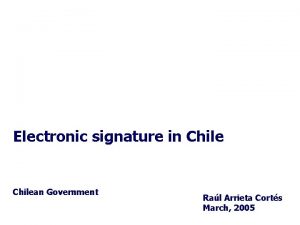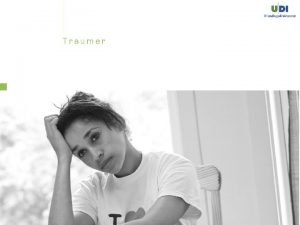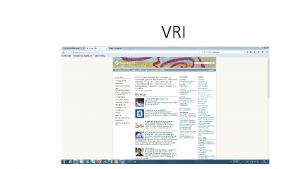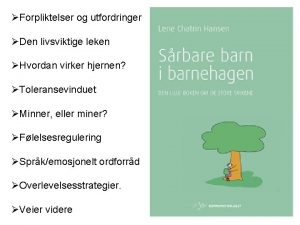Elektronisk post Hva er elektronisk post Hvordan virker



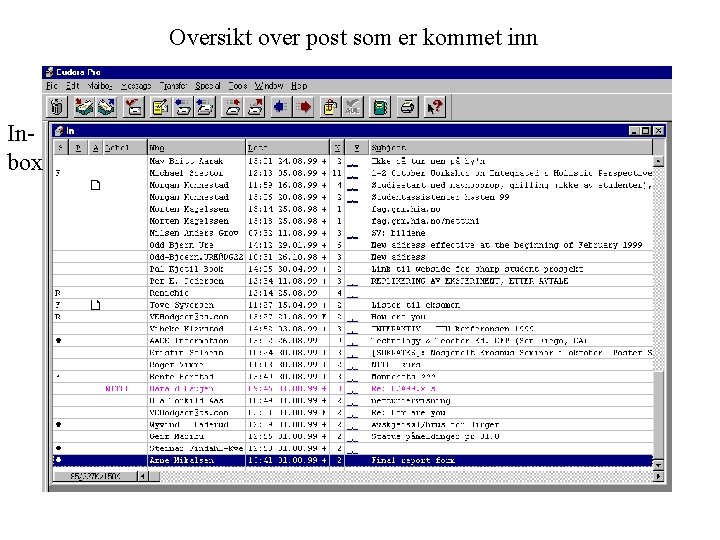
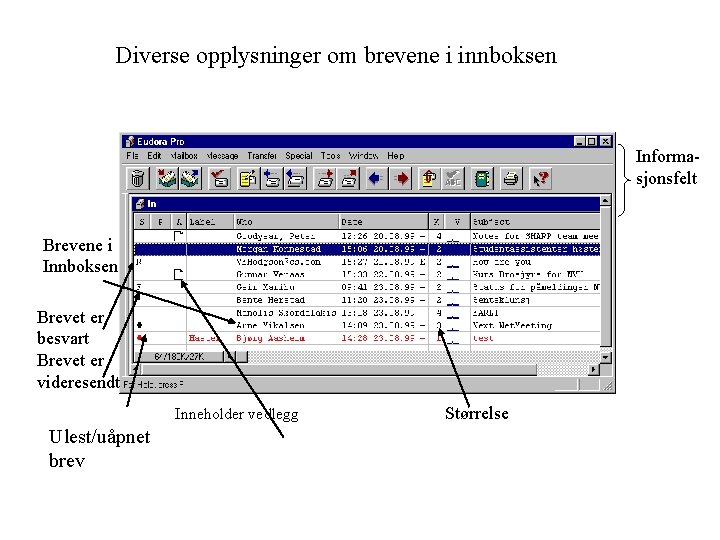
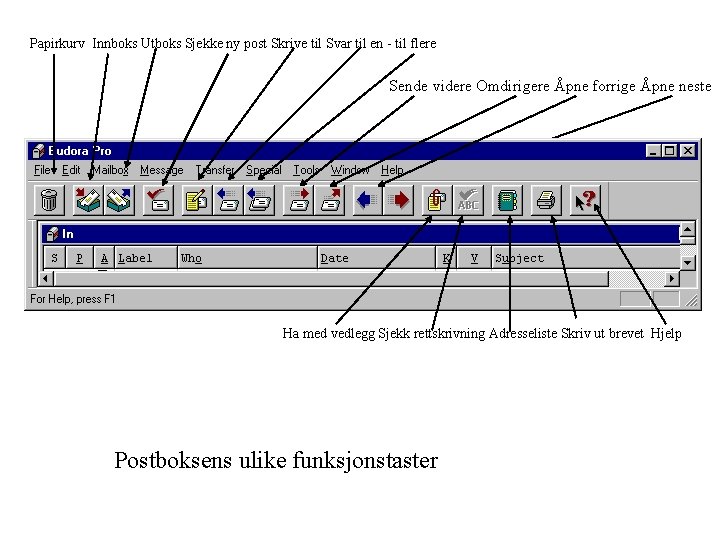
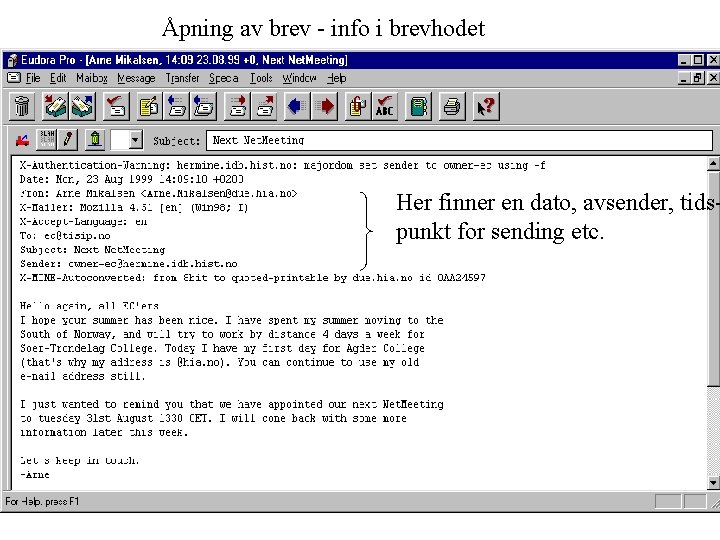
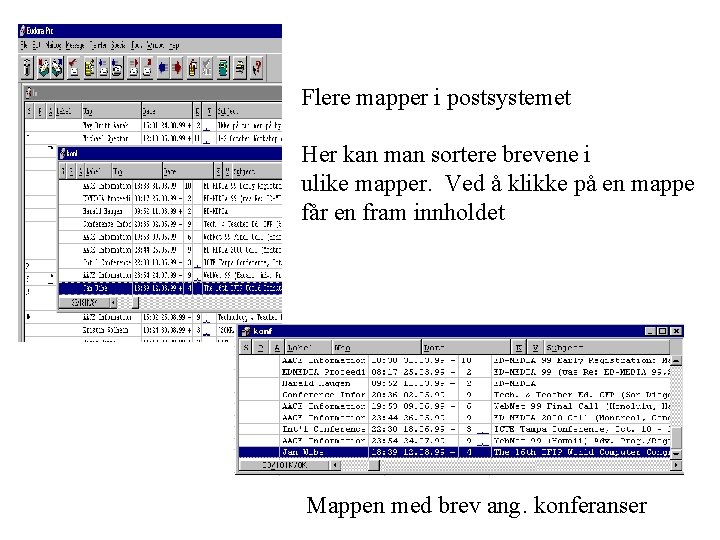
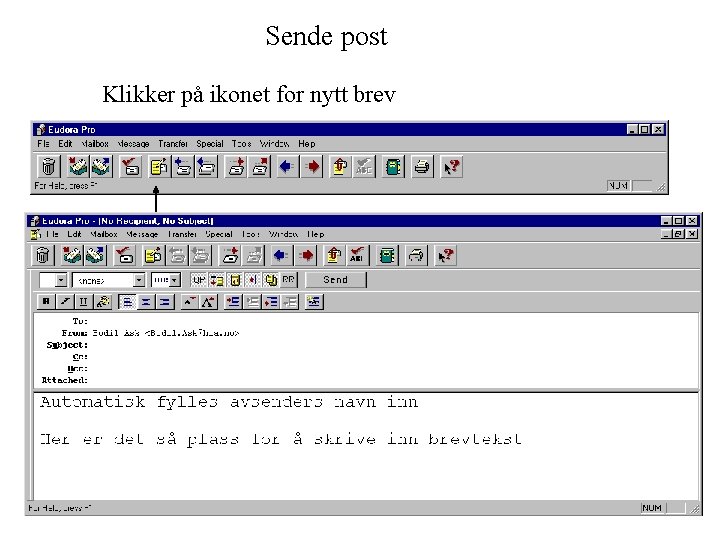
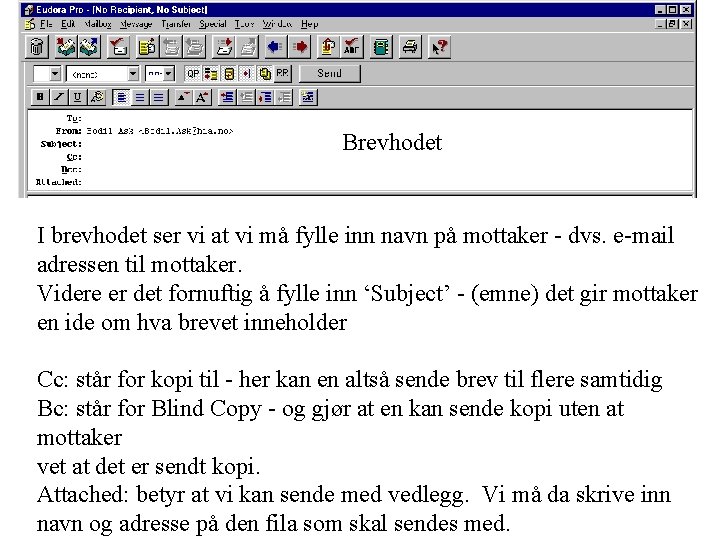
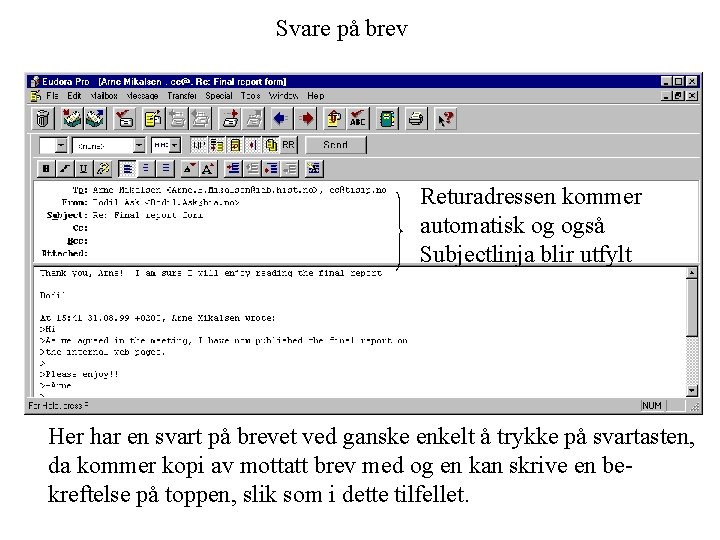
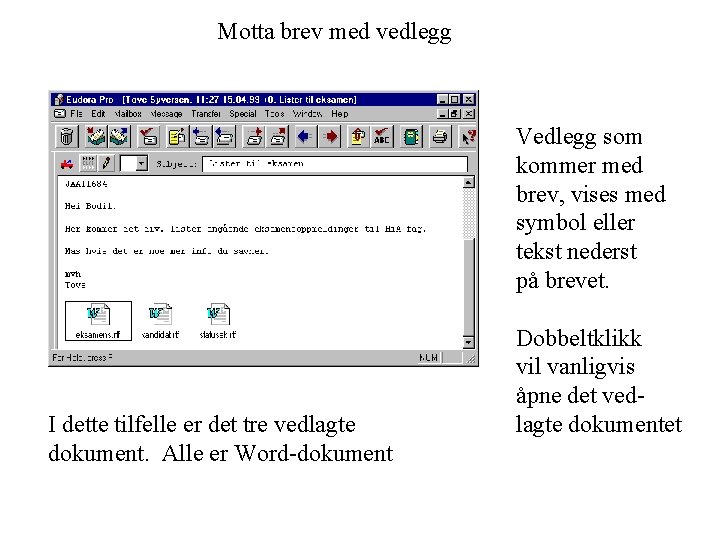
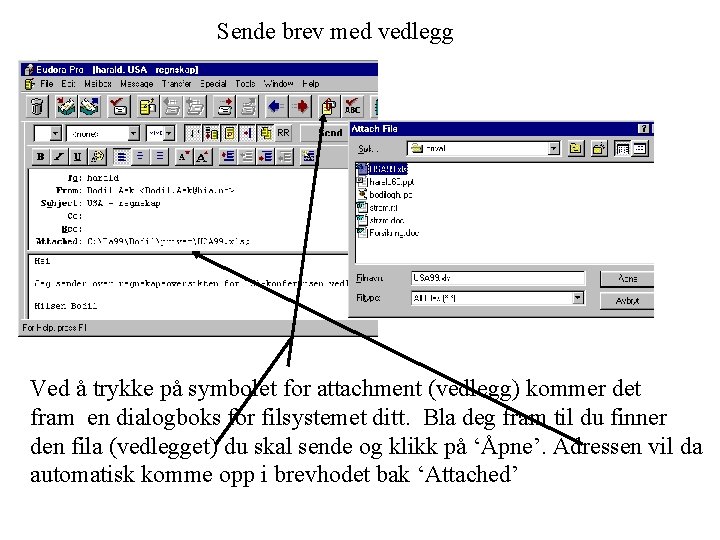
- Slides: 13

Elektronisk post : • Hva er elektronisk post • Hvordan virker elektronisk post? • Hvordan sende/motta post i Eudora • Brevhodet • Hvordan kommunisere effektivt med epost • Vedlegg (Attachment) • Distribusjonslister

Hva er elektronisk post • En måte å kommunisere på via elektronisk nettverk • Nettverket må ha en posttjener - en maskin som hjelper til med å sende og motta brev • Posttjeneren har postkasser for plassering av post

Hvordan virker elektronisk post? For å kunne bruke elektronisk post må du ha • tilgang til en posttjener - maskin • postkasse på posttjeneren • e-post adresse Posttjeneren vil vanligvis være ‘åpen’ døgnet rundt og tar imot post og plasserer den i riktig postkasse For å undersøke om det er kommet post, benytter man seg av et postprogram som kobler deg opp mot din postkasse Brev som har kommet inn ligger i ‘Innkurven’
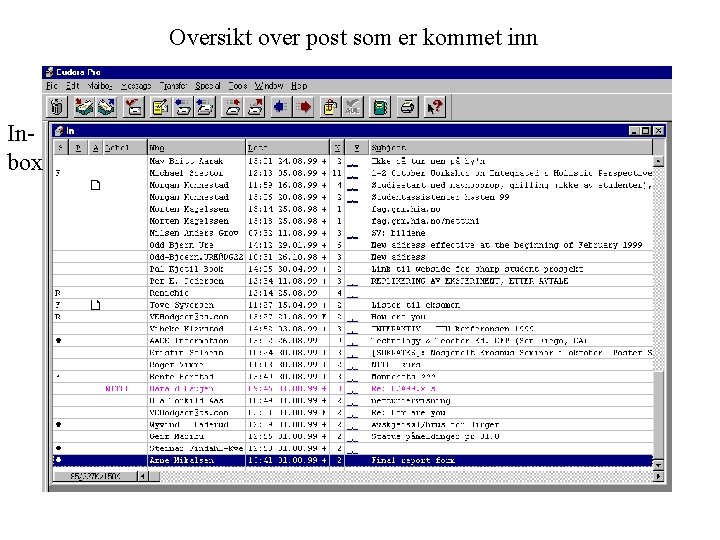
Oversikt over post som er kommet inn Inbox
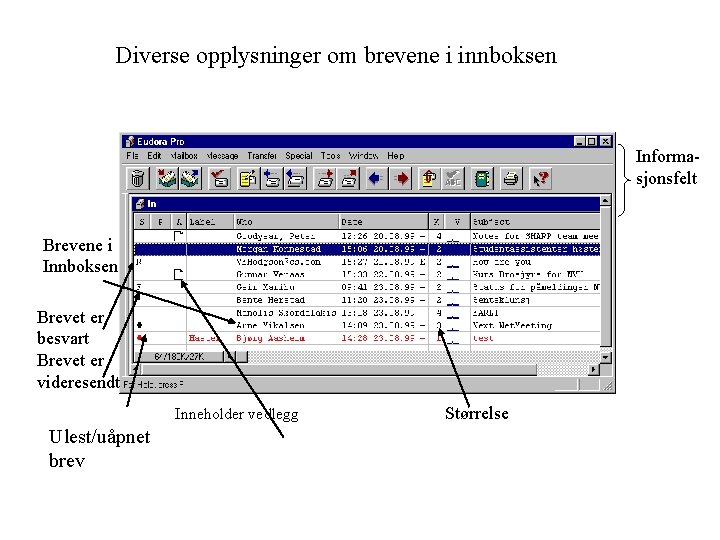
Diverse opplysninger om brevene i innboksen Informasjonsfelt Brevene i Innboksen Brevet er besvart Brevet er videresendt Inneholder vedlegg Ulest/uåpnet brev Størrelse
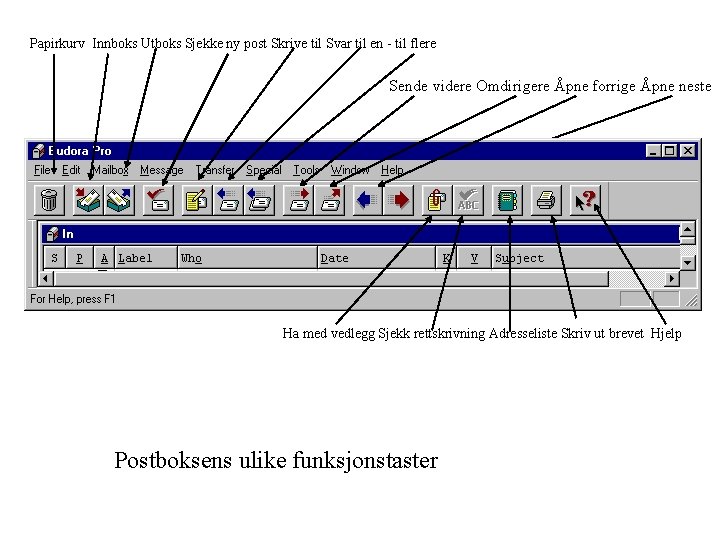
Papirkurv Innboks Utboks Sjekke ny post Skrive til Svar til en - til flere Sende videre Omdirigere Åpne forrige Åpne neste Ha med vedlegg Sjekk rettskrivning Adresseliste Skriv ut brevet Hjelp Postboksens ulike funksjonstaster
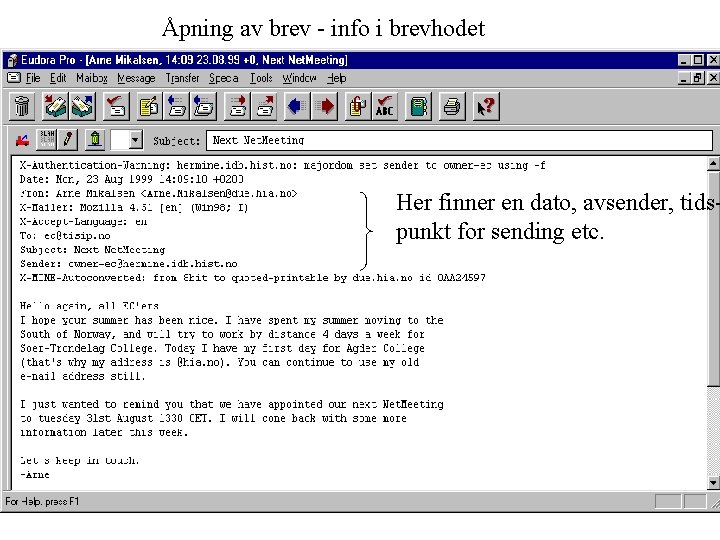
Åpning av brev - info i brevhodet Her finner en dato, avsender, tidspunkt for sending etc.
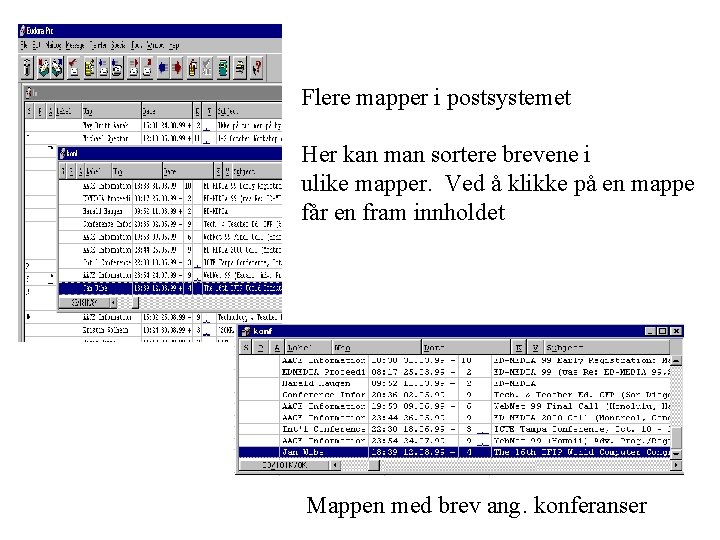
Flere mapper i postsystemet Her kan man sortere brevene i ulike mapper. Ved å klikke på en mappe får en fram innholdet Mappen med brev ang. konferanser
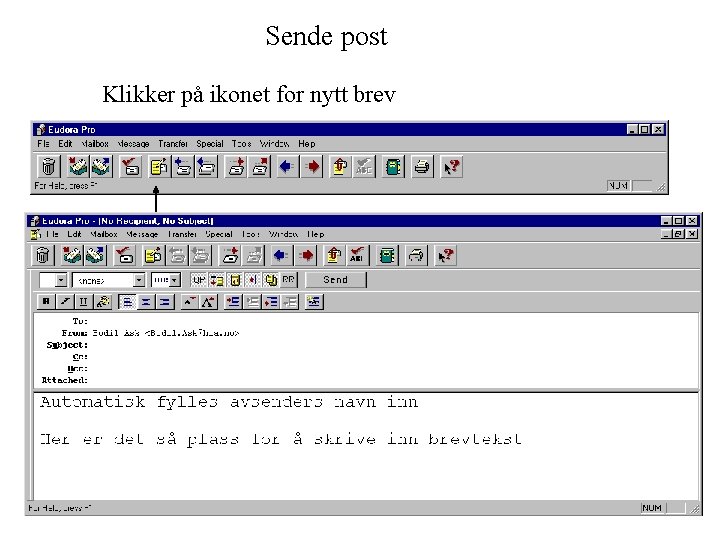
Sende post Klikker på ikonet for nytt brev
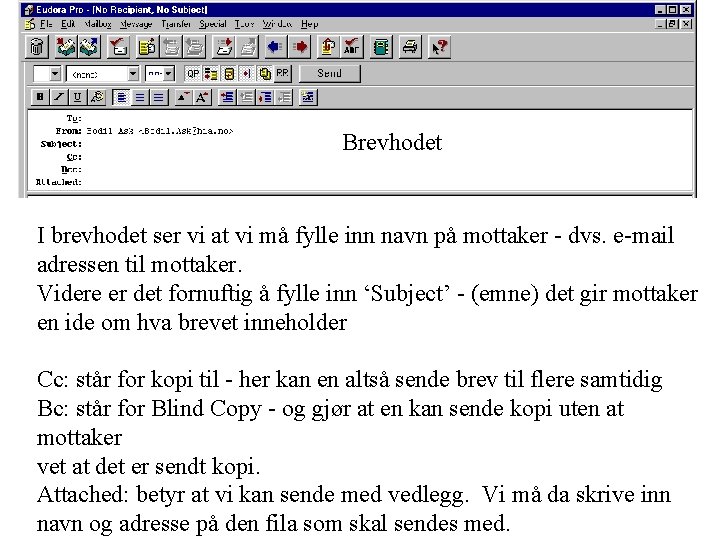
Brevhodet I brevhodet ser vi at vi må fylle inn navn på mottaker - dvs. e-mail adressen til mottaker. Videre er det fornuftig å fylle inn ‘Subject’ - (emne) det gir mottaker en ide om hva brevet inneholder Cc: står for kopi til - her kan en altså sende brev til flere samtidig Bc: står for Blind Copy - og gjør at en kan sende kopi uten at mottaker vet at det er sendt kopi. Attached: betyr at vi kan sende med vedlegg. Vi må da skrive inn navn og adresse på den fila som skal sendes med.
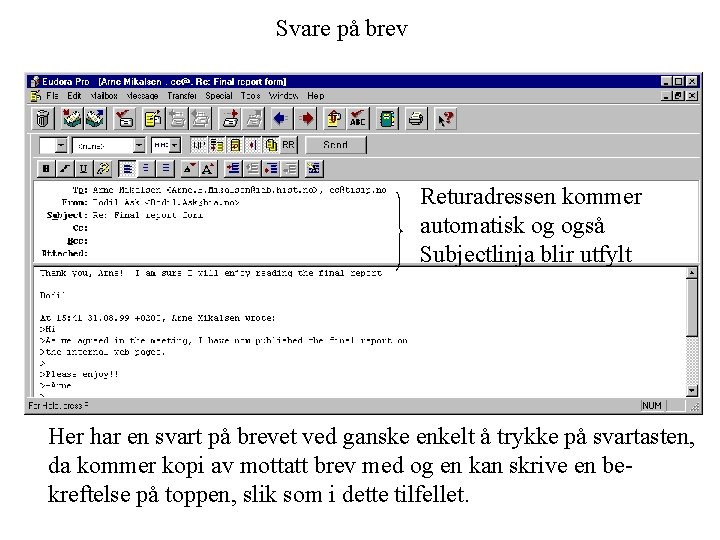
Svare på brev Returadressen kommer automatisk og også Subjectlinja blir utfylt Her har en svart på brevet ved ganske enkelt å trykke på svartasten, da kommer kopi av mottatt brev med og en kan skrive en bekreftelse på toppen, slik som i dette tilfellet.
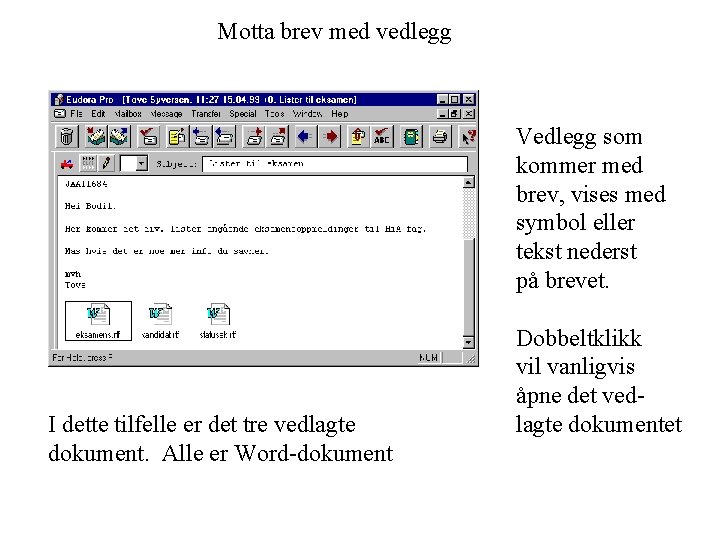
Motta brev med vedlegg Vedlegg som kommer med brev, vises med symbol eller tekst nederst på brevet. I dette tilfelle er det tre vedlagte dokument. Alle er Word-dokument Dobbeltklikk vil vanligvis åpne det vedlagte dokumentet
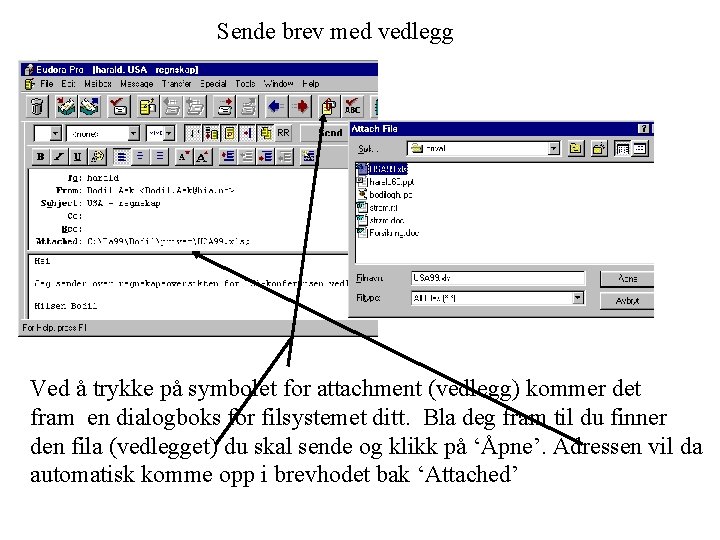
Sende brev med vedlegg Ved å trykke på symbolet for attachment (vedlegg) kommer det fram en dialogboks for filsystemet ditt. Bla deg fram til du finner den fila (vedlegget) du skal sende og klikk på ‘Åpne’. Adressen vil da automatisk komme opp i brevhodet bak ‘Attached’
 Quetiapine som sovemedicin
Quetiapine som sovemedicin Trim plænegødning
Trim plænegødning Morfin administrationsformer
Morfin administrationsformer Alkohol problem
Alkohol problem Elektronisk søkort til pc
Elektronisk søkort til pc Elektronisk publicering
Elektronisk publicering Melde flytting barn elektronisk
Melde flytting barn elektronisk Signatur elektronisk
Signatur elektronisk Elektronisk tinglysning
Elektronisk tinglysning Hvordan får man en elefant ind i et køleskab
Hvordan får man en elefant ind i et køleskab Kakaoflis
Kakaoflis Hvad er en regression
Hvad er en regression Hvordan er hjernen bygd opp
Hvordan er hjernen bygd opp Mink bæsj
Mink bæsj